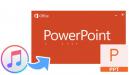Создавая презентацию, пользователи часто предпочитают «оживлять» ее при помощи музыки. Встроенные в программу звуки не радуют оригинальностью и разнообразием, однако разработчики предусмотрели возможность добавления аудиофайлов. Рассмотрим, как вставить музыку в презентацию.
Музыка для одного слайда
Это самый простой вариант, как вставить музыку в презентацию. Для любого выбранного слайда при желании можно установить музыку. Для этого нужно во вкладке «Вставить» найти пункт «Звук». В выпадающем меню следует выбрать «Звук из файла» — так пользователь сможет указать путь к нужному объекту на компьютере. На макете слайда появится значок в виде динамика, при нажатии на который начнется воспроизведение звука.
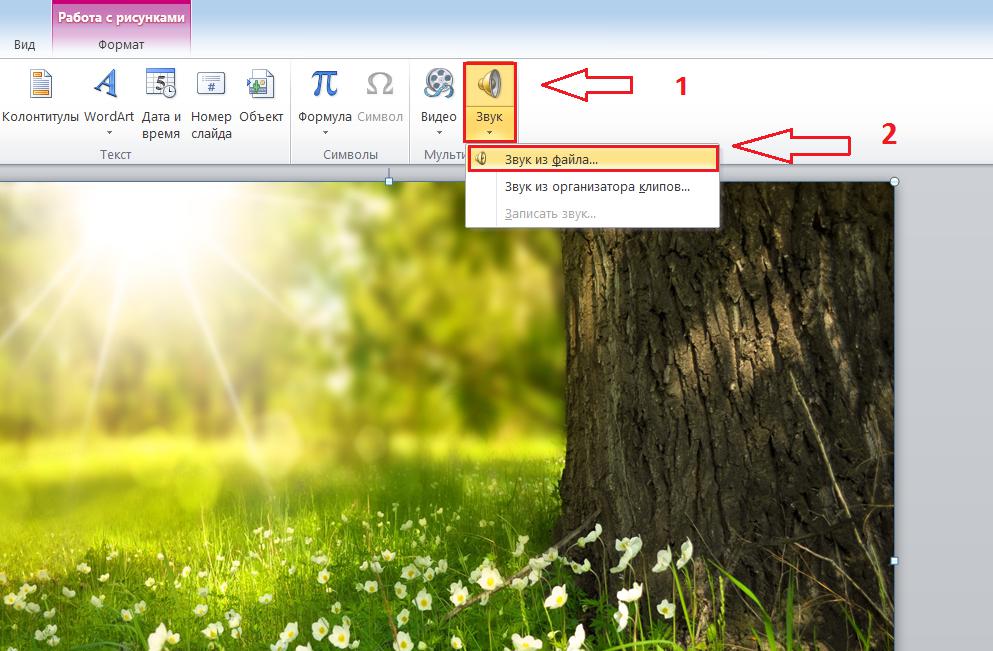
Важно помнить, что при выборе файла пользователь не загружает его в презентацию, а лишь указывает путь к нему. Если открыть проект на другом устройстве, где отсутствует нужный трек, звук воспроизводиться не будет. Программа просто не будет знать, откуда брать файл. Чтобы избежать этой проблемы, скачивайте презентации на носители вместе с музыкой.
Монтаж звука
С треком нужно еще поработать, так как вставить музыку в презентацию — это выполнить лишь часть работы. В PowerPoint предусмотрена возможность упрощенного (базового) монтажа звука. Для этого нужно нажать на значок динамика и на панели инструментов выбрать вкладку «Воспроизведение».
В пункте «Длительность угасания» можно настроить плавное начало или конец трека. Это нужно для того, чтобы музыка не была «оборванной». При желании можно установить беспрерывное воспроизведение. При нажатии на «Монтаж звука» откроется окно, в котором можно указать, какой фрагмент песни должен воспроизводиться.
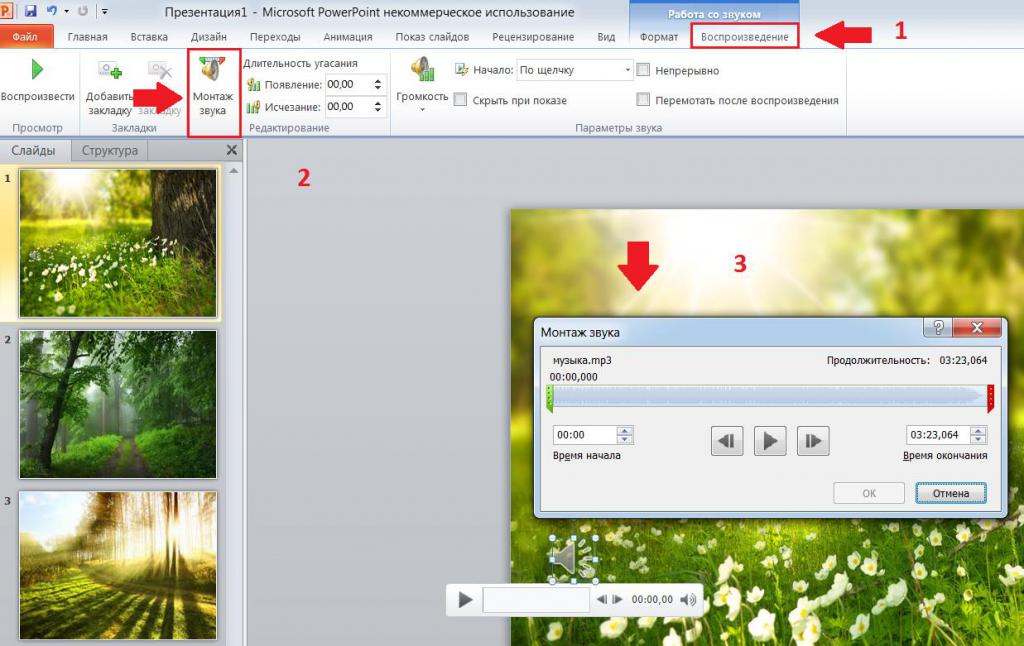
Конечно, можно обрезать длину дорожки при помощи сторонних программ. Но в этом случае будет сложно регулировать ее так, чтобы она точно подходила под слайды. Делать монтаж в PowerPoint намного удобнее.
Музыка для всех слайдов
Пользователи редко устанавливают музыку только для одного слайда. Как правило, они предпочитают устанавливать песню на все слайды в фоновом режиме.
Чтобы вставить музыку в презентацию на все слайды, следует открыть уже известный нам раздел «Воспроизведение». В пункте «Начало» в выпадающем списке можно выбрать три варианта:
- автоматически — музыка начнет воспроизводиться одновременно с показом слайда;
- по щелчку — пользователь сам должен включить звук во время демонстрации;
- для всех слайдов — выбранный трек применится ко всем слайдам.
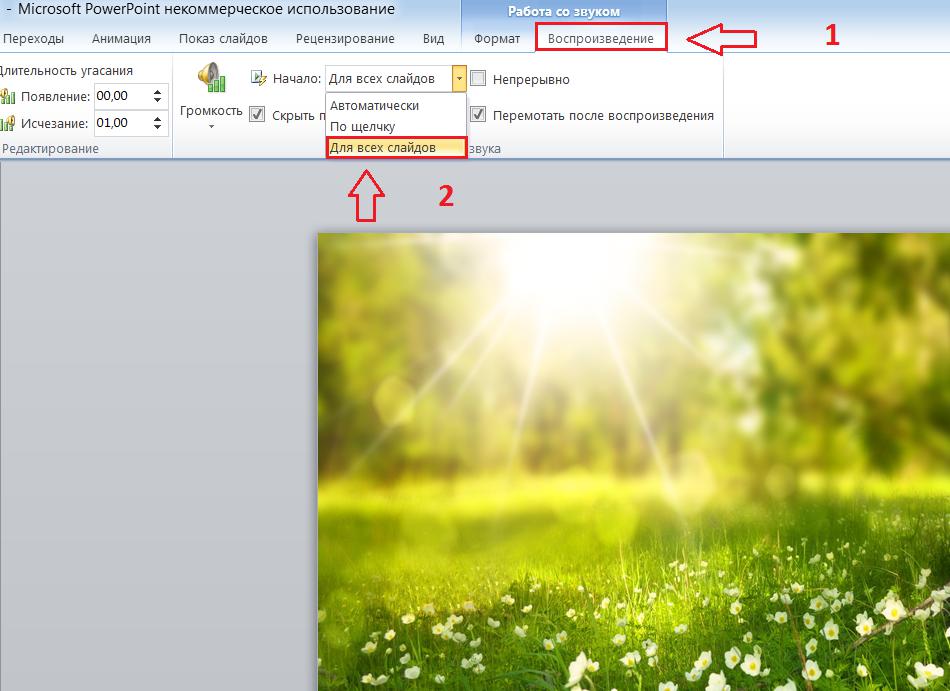
Нас интересует последний вариант (первые два относятся к установке звука для одного слайда). Если слайдов много, целесообразно включать беспрерывное воспроизведение, чтобы песня закольцевалась.
Разная музыка для всех слайдов
Но что делать, если нужно применить для одной презентации несколько треков? Такая возможность предусмотрена. Для этого пользователь должен добавить на определенные слайды выбранные песни, учитывая их длину.
Разберем на примере, как вставить музыку в презентацию. Предположим, презентация состоит из 20 слайдов, к которым нужно применить два разных трека. Причем вторая композиция должна начинаться с конкретного слайда, например с десятого. Тогда пользователю необходимо сначала добавить звук на первый объект презентации, но не ставить беспрерывное воспроизведение (чтобы треки не накладывались друг на друга). После этого нужно обрезать песню таким образом, чтобы она заканчивалась на девятом слайде. Чтобы не ошибиться, возможно, придется прорепетировать демонстрацию несколько раз. А с десятого слайда следует установить второй трек.
Объединение треков
Существует альтернативный способ, как вставить разную музыку в презентацию. Так звуки наверняка не «съедут». Песни следует объединить при помощи сторонних приложений. Для этих целей подойдут и бесплатные онлайн-программы.
Серьезных навыков в обработке аудиофайлов не требуется. Даже ограниченного функционала онлайн-программ достаточно для того, чтобы сделать плавный переход между треками и объединить их в одну композицию. Сохраненный файл можно добавлять в презентацию как одну песню.
Явным преимуществом такого способа является надежность: звуки точно не сместятся. Но с другой стороны, при добавлении в середину проекта двух-трех слайдов всю работу придется проделать заново. Также этот способ не очень удобен, если при демонстрации принципиально важно, когда должна начинаться песня: «поймать» нужную длину дорожки будет крайне сложно. Изменить настройки в первом случае проще, поскольку нужно просто увеличить или уменьшить длину фрагмента трека и при необходимости сместить его на другой слайд.
В заключение

Так как вставить музыку в презентацию PowerPoint можно несколькими способами, каждый пользователь имеет возможность сделать проект ярким и интересным, учитывая при этом конечную цель. Треки применяют для одного или всех слайдов, также пользователи имеют возможность добавлять несколько песен в проект.